Cette solution est adaptée si vous utilisez des cliparts pour illustrer vos documents et que vous en avez assez d’avoir toujours un rectangle blanc autour du dessin, ce qui empêche le texte de s’approcher de l’image et aussi de le positionner sur un fond coloré.
Bien qu’Aperçu soit un lecteur de fichiers PDF sur Mac, il permet aussi de faire toutes sortes de choses étonnantes, comme par exemple éliminer un fond de couleur unie (souvent du blanc) en trois clics.

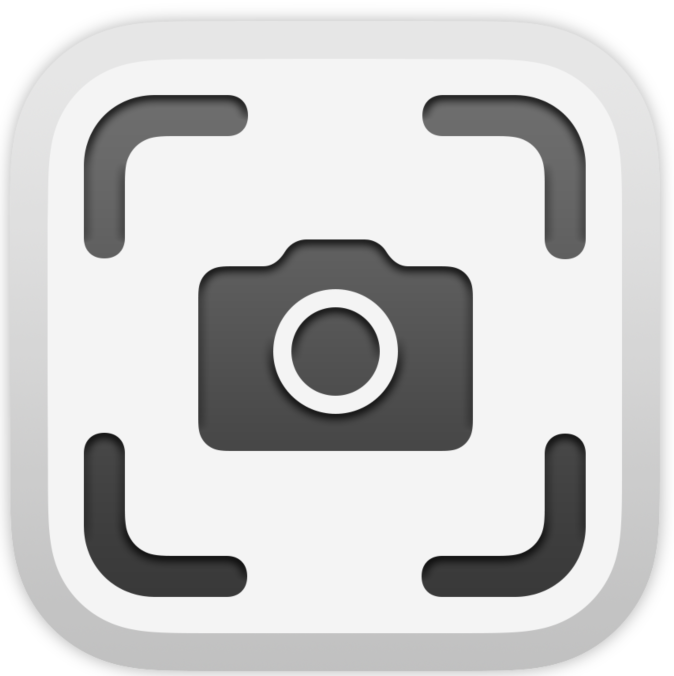
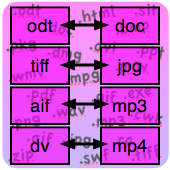


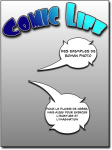






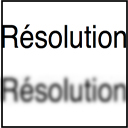







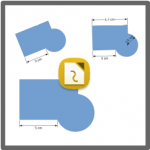

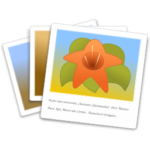 d’images sous Kubuntu – redresser une image
d’images sous Kubuntu – redresser une image
